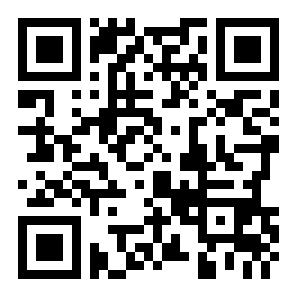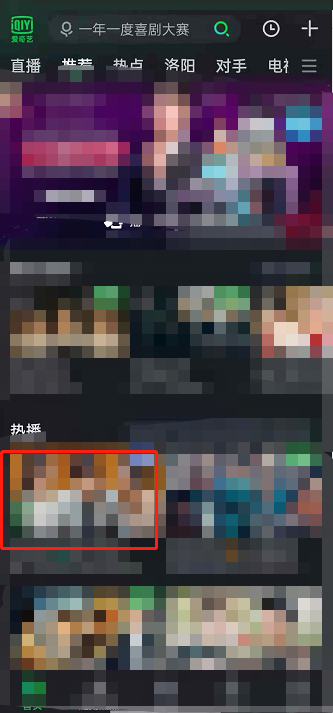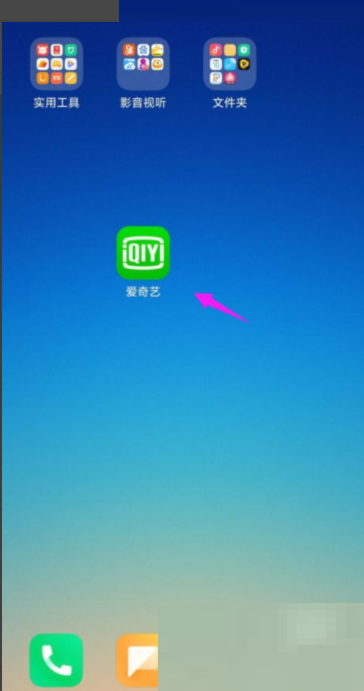爱奇艺怎么更换桌面图标样式
来源:全查网
更新时间:2023-08-28 20:08:06
文章导读:爱奇艺怎么更换桌面图标样式?爱奇艺自己给自己准备了多套图标皮肤,样式丰富,可以凸显会员的尊贵。不过,有些皮肤只有会员才可以使用。那么爱奇艺怎么更换桌面图标样式呢?快和小编一起来了解一下吧。爱奇艺怎么更换桌面图标样式第一步,点击设置我们打开爱奇艺软件,然后我们点击右下角我的,再点击下面的设置。第二步,点击桌面图标我们进入设置之后,然后我们点击上面的桌面图标的功能。第三步,选择图标我们进入桌面图标设置之后,然后我们选择喜欢的进行

爱奇艺怎么更换桌面图标样式
爱奇艺自己给自己准备了多套图标皮肤,样式丰富,可以凸显会员的尊贵。不过,有些皮肤只有会员才可以使用。那么爱奇艺怎么更换桌面图标样式呢?快和小编一起来了解一下吧。
爱奇艺怎么更换桌面图标样式
第一步,点击设置
我们打开爱奇艺软件,然后我们点击右下角我的,再点击下面的设置。

第二步,点击桌面图标
我们进入设置之后,然后我们点击上面的桌面图标的功能。

第三步,选择图标
我们进入桌面图标设置之后,然后我们选择喜欢的进行设置即可。

以上就是爱奇艺怎么更换桌面图标样式的全部内容了,全查游戏站为您提供最好用的手机教程,为您带来最新的手机资讯!
以上内容是小编网络整理的关于爱奇艺怎么更换桌面图标样式的相关攻略内容,如果不妥之处清及时联系我们。想了解更多最新的关于《爱奇艺,视频播放器》的攻略、资讯等内容,请多多关注全查网